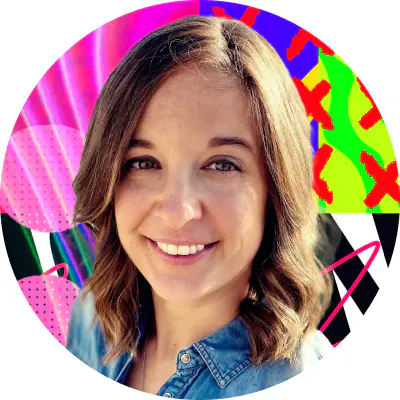Cet éditeur vidéo intuitif permet de traiter le son de manière facile et efficace : augmenter le volume, enlever les bruits, ajouter des effets ou des musiques et plus encore.
En cas de problème avec le volume audio il n’est pas toujours inévitable de télécharger un logiciel pour augmenter le son d'une vidéo, on peut essayer de trouver une solution en ligne.
Bien qu’ il existe peu de ressources en ligne permettant d'augmenter le volume du son, car elles sont assez difficiles à mettre en œuvre, on peut quand même en trouver quelques-unes dont le site VideoLouder.
Étape 1. Allez sur le site de Videolouder.com
Rendez-vous sur sa page Internet. En français, elle vous propose immédiatement d’augmenter le son d’une vidéo en ligne depuis votre navigateur Web. Vous n’avez donc aucun logiciel à télécharger et l’opération est entièrement gratuite.
Étape 2. Choisissez une vidéo
Cliquez sur le bouton Naviguer et sélectionnez votre fichier vidéo (maximum 500 Mo). L’outil prend en charge différents formats. Vous avez donc la possibilité d’augmenter le son d’une vidéo MP4 en ligne. Les fichiers AVI, MPEG, MPG, MOV ou encore XVID sont également reconnus.
Étape 3. Augmentez ou réduisez le son de la vidéo
Sélectionnez l’action que vous voulez réaliser. Vous pouvez augmenter le volume ou le réduire.
Étape 4. Sélectionnez le nombre de décibels
Choisissez le nombre de décibels (dB) qui vous intéresse. Le nombre de décibels recommandé est de 3, mais vous pouvez aller de 1 à 50 décibels. La palette sonore est donc relativement large.
Étape 5. Téléchargez le fichier corrigé
Obtenez votre fichier en cliquant sur le bouton Télécharger un fichier.
Vous pouvez ensuite décider de le partager sur les réseaux sociaux grâce au choix proposé par le site. Facebook, Twitter ou encore Linkedin sont quelques-unes des possibilités mises à votre disposition.